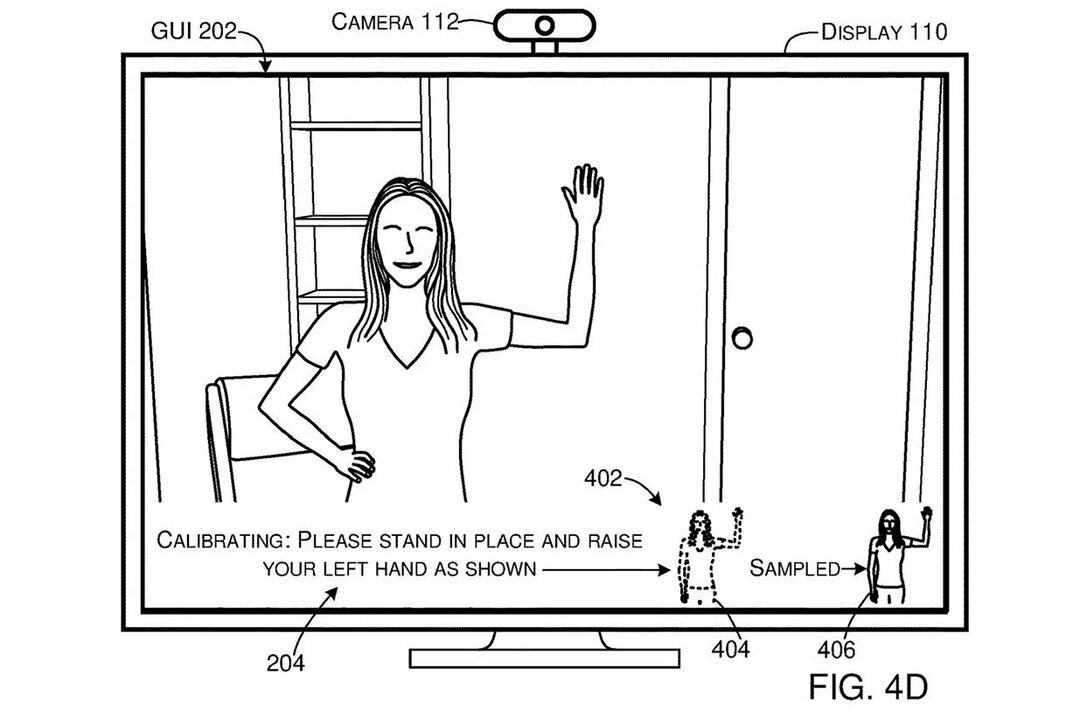- Ако се виртуелна камера ОБС Студио не приказује, то су или погрешно конфигурисане системске поставке, одсуство релевантних дозвола или проблем са самом апликацијом.
- За Виндовс, можете поново покренути ОС или покренути програм као администратор, између осталих метода овде.
- Овде ћете такође пронаћи ефикасна решења за мацОС.
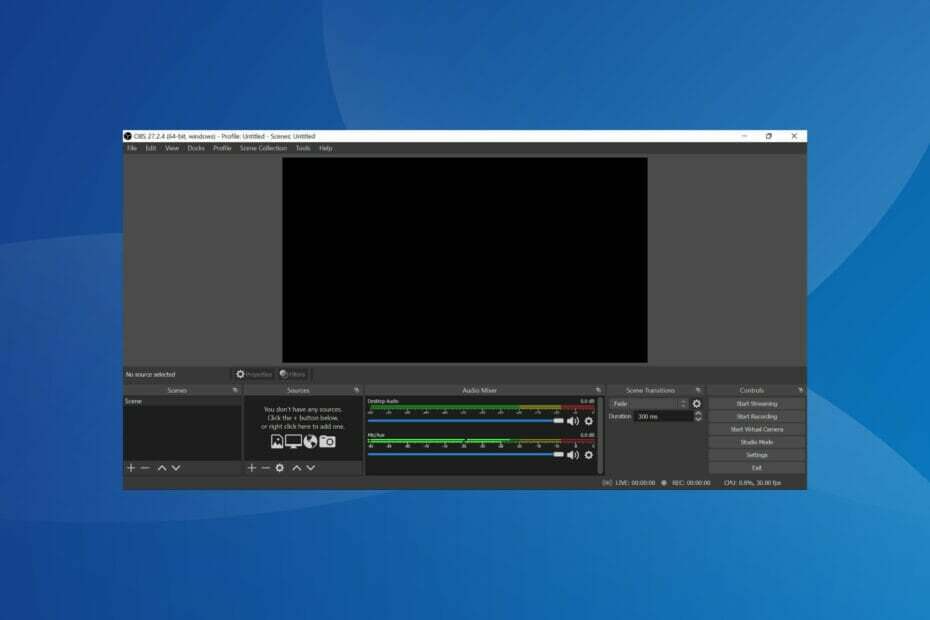
ИксИНСТАЛИРАЈТЕ КЛИКОМ НА ДАТОТЕКУ ЗА ПРЕУЗИМАЊЕ
Овај софтвер ће поправити уобичајене рачунарске грешке, заштитити вас од губитка датотека, малвера, квара хардвера и оптимизовати ваш рачунар за максималне перформансе. Решите проблеме са рачунаром и уклоните вирусе сада у 3 једноставна корака:
- Преузмите алатку за поправку рачунара Ресторо који долази са патентираним технологијама (доступан патент овде).
- Кликните Започни скенирање да бисте пронашли проблеме са Виндовс-ом који би могли да изазову проблеме са рачунаром.
- Кликните Поправи све да бисте решили проблеме који утичу на безбедност и перформансе вашег рачунара.
- Ресторо је преузео 0 читаоци овог месеца.
ОБС Студио је један од најбољих софтвера за снимање и стримовање екрана. Витх Уграђени алати за снимање у прозору не нудећи много опција, корисници иду са апликацијама трећих страна попут ове. Међутим, неки су известили да се виртуелна камера не појављује у ОБС студију.
Виртуелна камера у ОБС-у је одличан услужни програм јер нам омогућава да изменимо видео излаз веб камере и побољшамо квалитет видеа. Ово постаје све важније у данашње време када су видео конференције постале део живота.
Дакле, хајде да вас проведемо кроз виртуелну камеру ОБС Студио која не приказује проблем и најефикаснија решења за њега.
Зашто се виртуелна камера ОБС Студио не приказује?
Проблем се може појавити на неколико апликација, али генерално корисници говоре о следећим апликацијама као да су погођене:
- ОБС Студио камера се не појављујеинЗоом – најчешће се сусрећу због погрешног избора камере
- Такође, тхе ОБС Студио камера се не појављујеТимови – ово питање није тако често као остала три
- ОБС Студио камера се не појављујеДисцорд – то може бити због много разлога, како на Виндовс-у тако и на мацОС-у, и захтева правилно решавање проблема
- Друго питање је да ОБС Студио камера се не приказује са Гоогле Меет-ом – нетачан избор веб камере или проблем са самим ОБС Студијом је највероватније основни узрок
У већини случајева, корисници су касније схватили да функција виртуелне камере није омогућена у ОБС студију. Осим тога, ако користите старију верзију софтвера, велике су шансе да она не укључује функцију виртуелне камере. Ажурирање софтвера је најбоља опција у овом случају.
Такође, ако ОБС Студио нема потребне дозволе док ради, можда ћете наићи на проблем. Ово се може видети када се виртуелна камера ОБС Студио не приказује у Гоогле Цхроме-у. Осим тога, то би могло имати везе и са хардверским убрзањем.
Сада када имате основно разумевање основних узрока, време је да кренемо ка поправкама.
Шта да радим ако се виртуелна камера ОБС Студио не приказује у оперативном систему Виндовс 11?
1. Поново покрените рачунар
- Притисните Алт + Ф4 да покренете Искључите Виндовс оквир и изаберите Поново покренути из падајућег менија.

- Затим кликните на У реду да поново покренете рачунар.
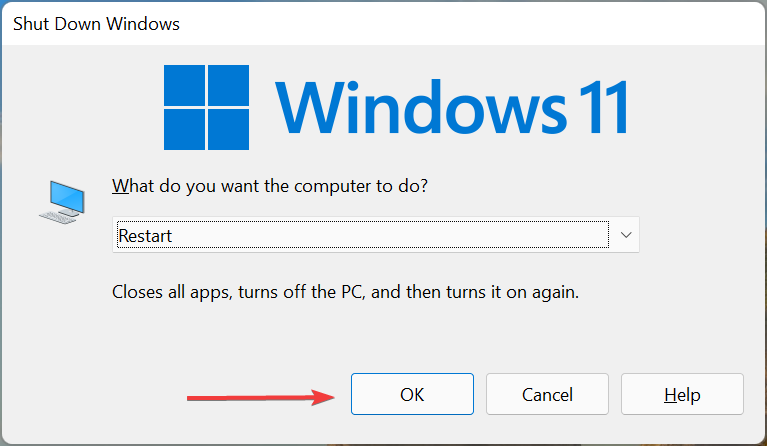
Неколико корисника је пријавило да се ОБС Студио не појављује у тимовима због сукоба. Овде се углавном ради о мањој грешци или неком позадинском процесу који је у сукобу са функционисањем софтвера. Ако поновно покретање рачунара не реши проблем, пређите на следећи метод.
2. Покрените ОБС Студио као администратор
- Пронађите пречицу за ОБС Студио, кликните десним тастером миша на њега и изаберите Својства из контекстног менија. Алтернативно, можете га изабрати и притиснути Алт + Ентер.
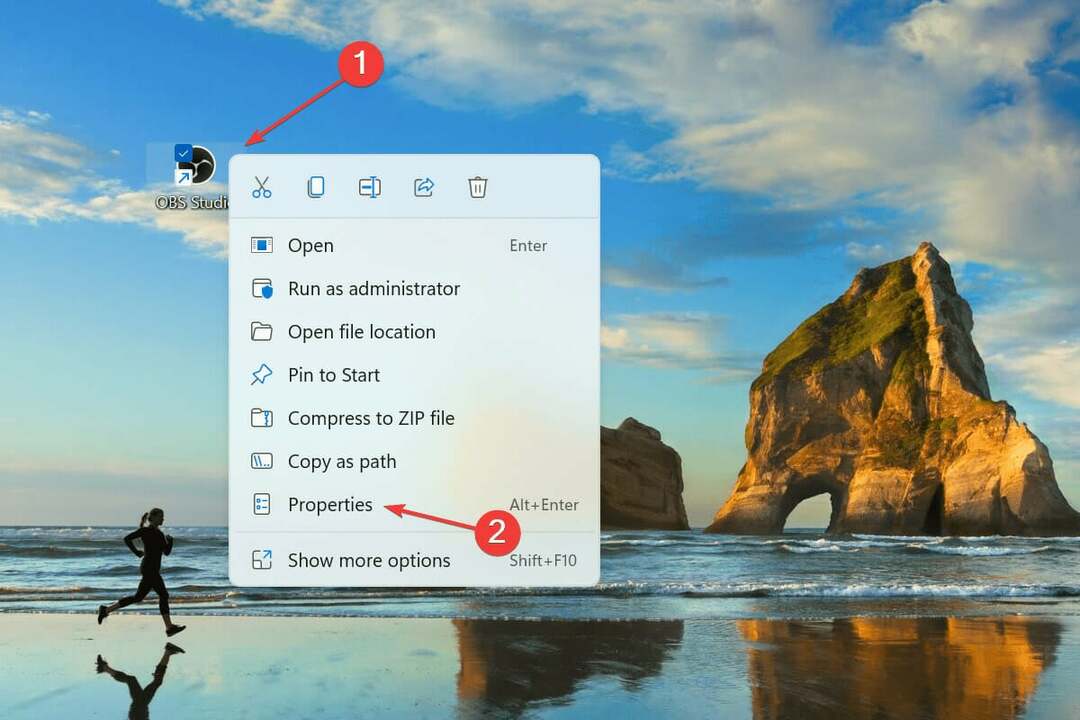
- Идите до Компатибилност таб.
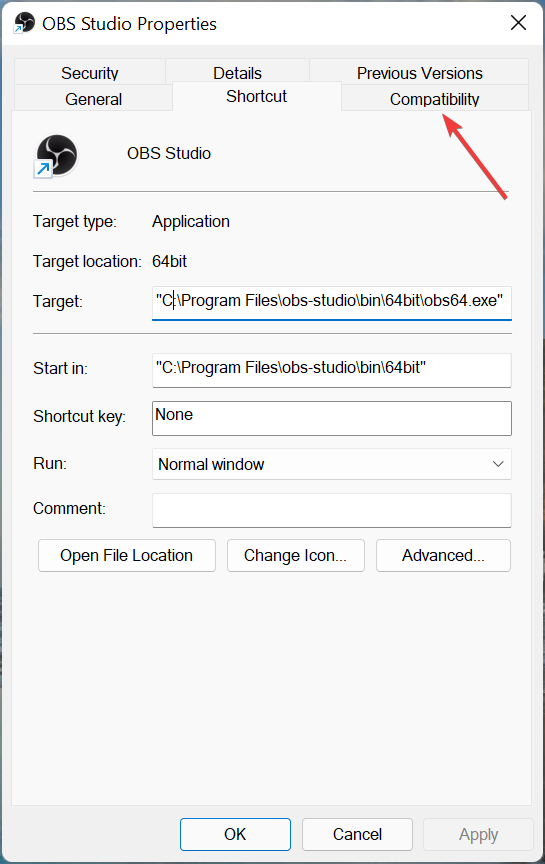
- Сада означите поље за потврду за Покрените овај програм као администратор, и кликните на У реду на дну да бисте сачували промене.
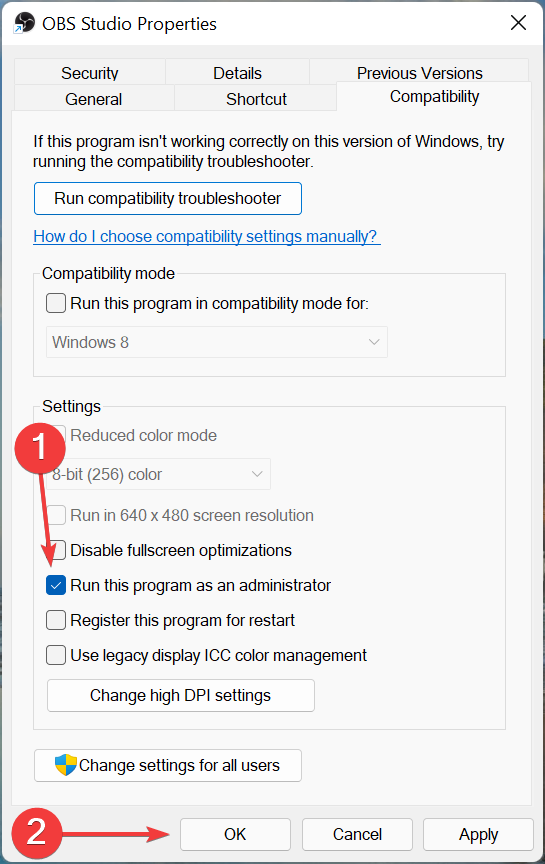
Постоји неколико дозвола које програм може захтевати да би се покренуо, и док су неки програми добри уз само неколико од њих, други могу захтевати административне привилегије. Дакле, подесите ОБС Студио да ради као администратор и проверите да ли виртуелна камера почиње да се приказује у оперативном систему Виндовс 11.
3. Уверите се да је виртуелна камера укључена
- Ако видите овакав екран на Зоом или друге апликације када користите ОБС виртуелна камера, означава да ова функција није укључена.
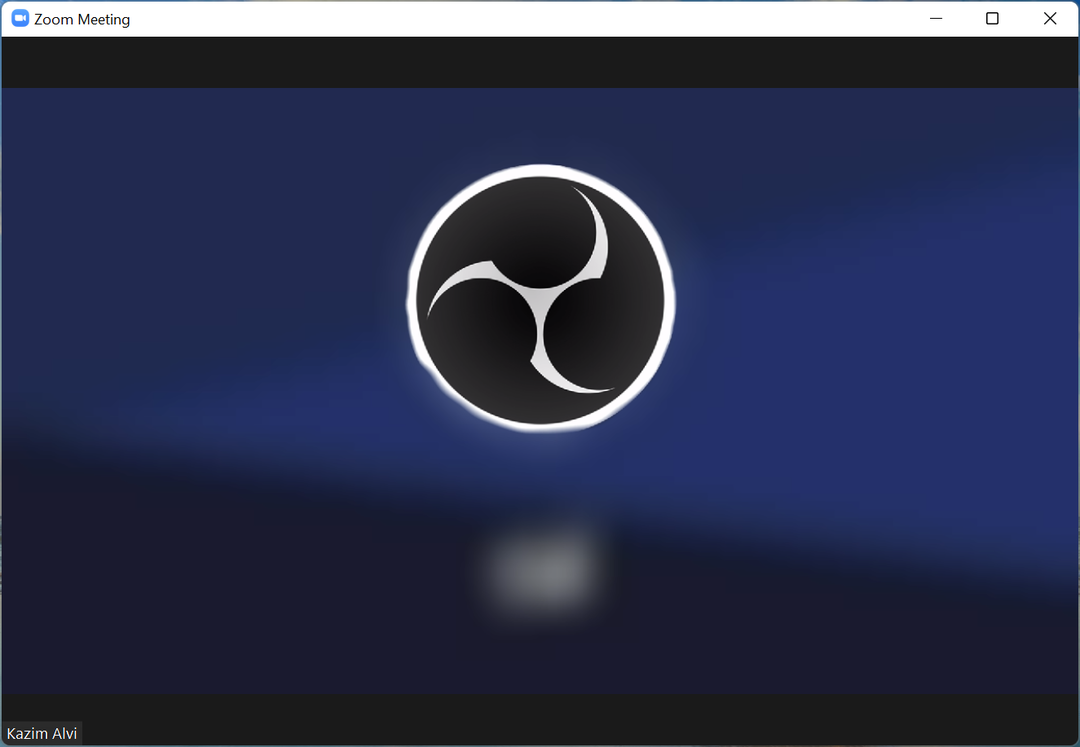
- Отвори ОБС Студио апликацију и кликните на Покрените виртуелну камеру опција у доњем десном углу.
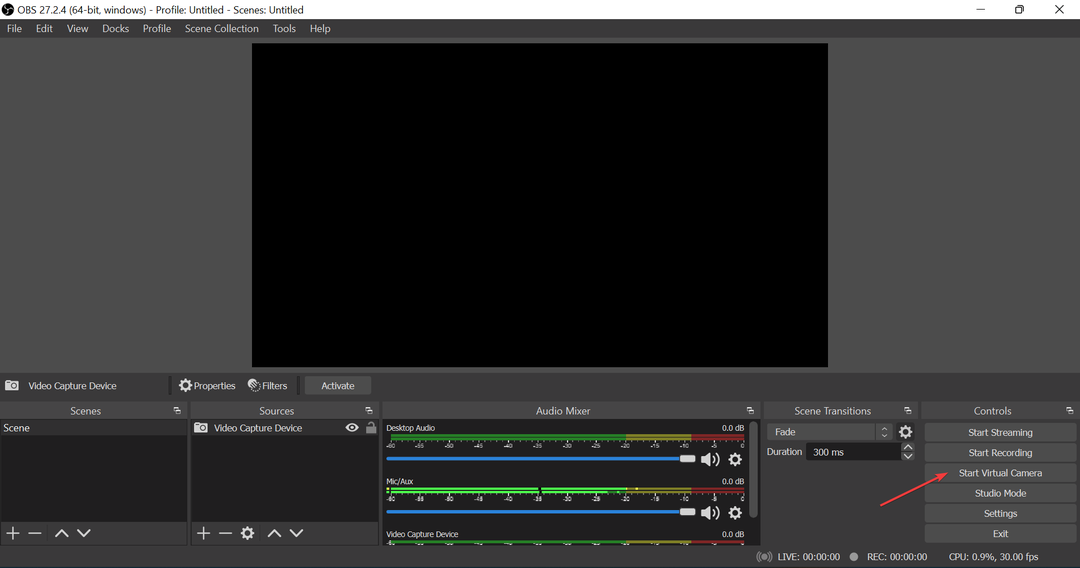
- Када завршите, такође проверите да ли је то било Активирано. За то, само проверите дугме поред Филтери чита Деактивирај.
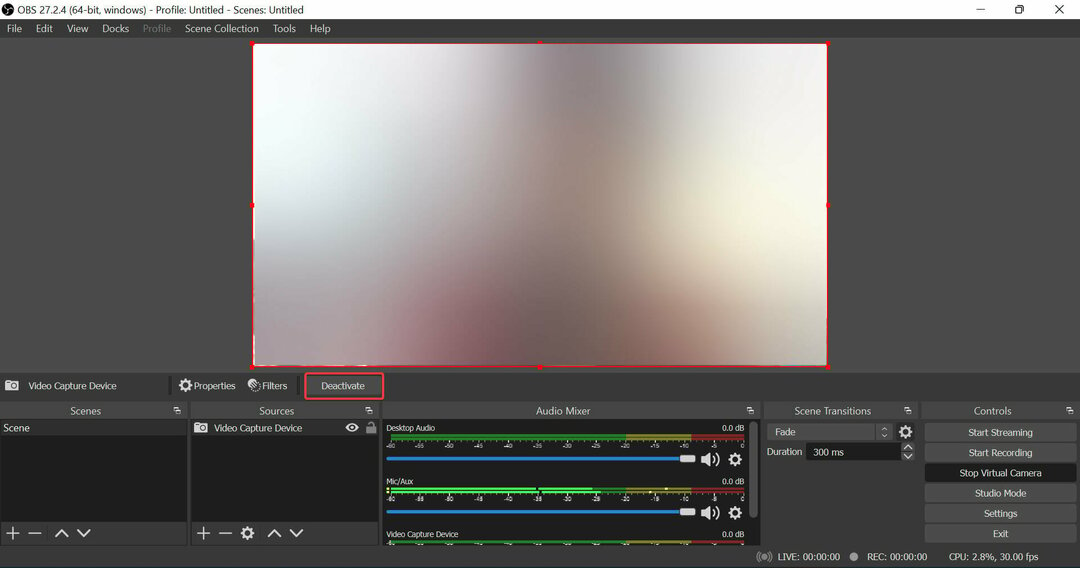
Након што завршите са изменама, виртуелна камера ОБС Студио која се не појављује у проблему зумирања треба да буде елиминисана и требало би да имате софтвер који ефикасно пројектује видео на друге апликације. Ако овај метод не функционише, пређите на следећи.
- 3 начина да поправите ВЛЦ када не ради на Виндовс 11
- Цанва ми неће дозволити да уређујем грешку у тексту: 4 начина да то поправите одмах
4. Ажурирајте ОБС Студио
- Покрените ОБС Студио апликацију и кликните на Алати мени са врха.
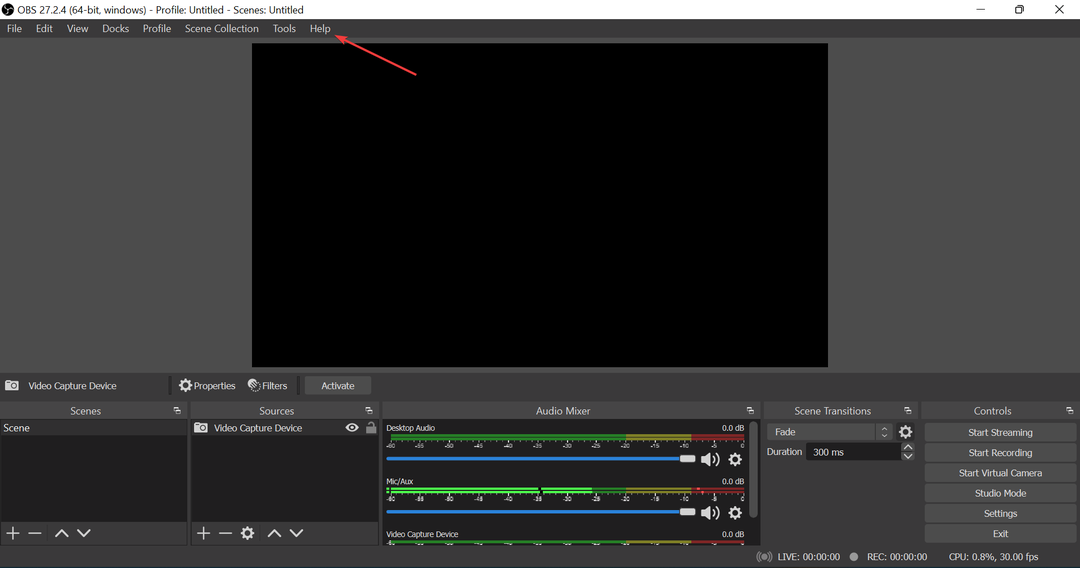
- Сада, изаберите Провери ажурирања од наведених опција.
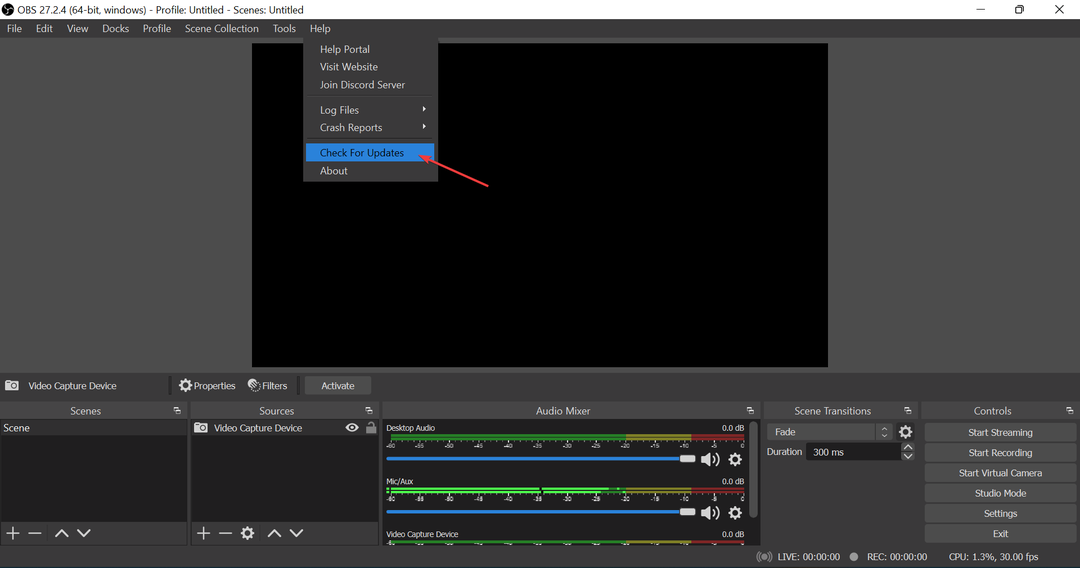
Као што је раније поменуто, ова функција није била присутна у претходним верзијама апликације, па стога, ако већ неко време нисте ажурирали ОБС Студио, обавезно то урадите. Када завршите, проверите да ли је виртуелна камера ОБС Студио која се не појављује са проблемом са Гоогле Меет-ом решена.
5. Поново инсталирајте ОБС Студио
- Притисните Виндовс + Р да покренете Трцати команду, унесите аппвиз.цпл у пољу за текст и кликните на У реду или ударио Ентер да покренете Програми и функције прозор.
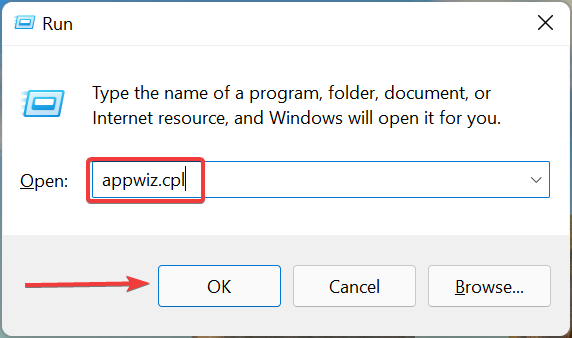
- Сада, пронађите ОБС Студио и ОБС-виртуелна камера уносе овде, изаберите сваки појединачно и кликните на Деинсталирај дугме.
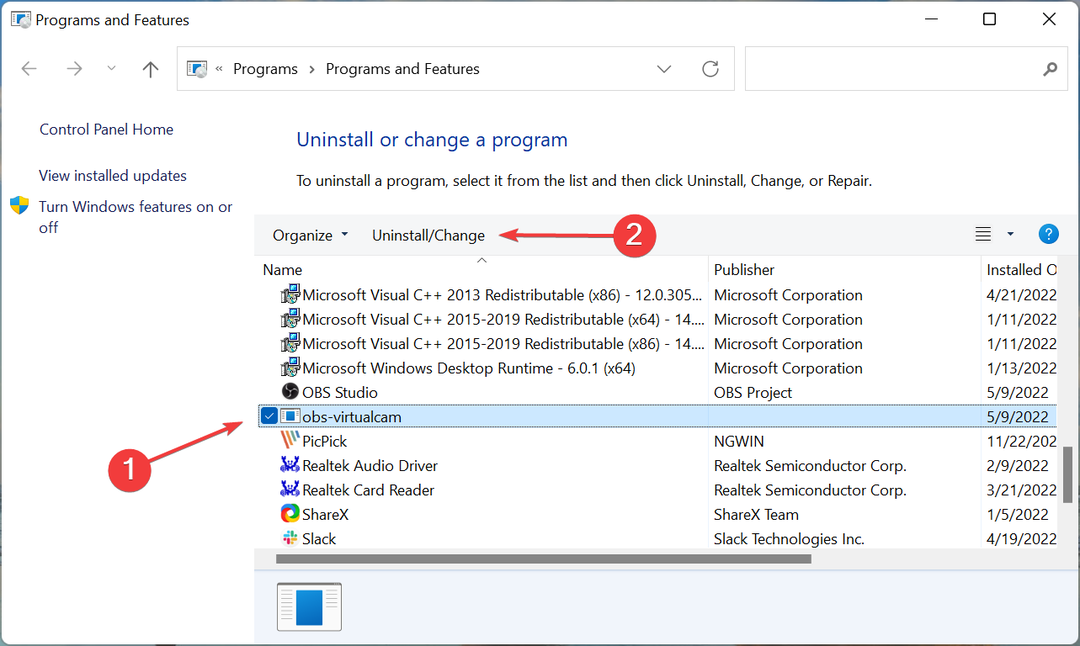
- Кликните да на УАЦ (контрола корисничког налога) промпт који се појави.
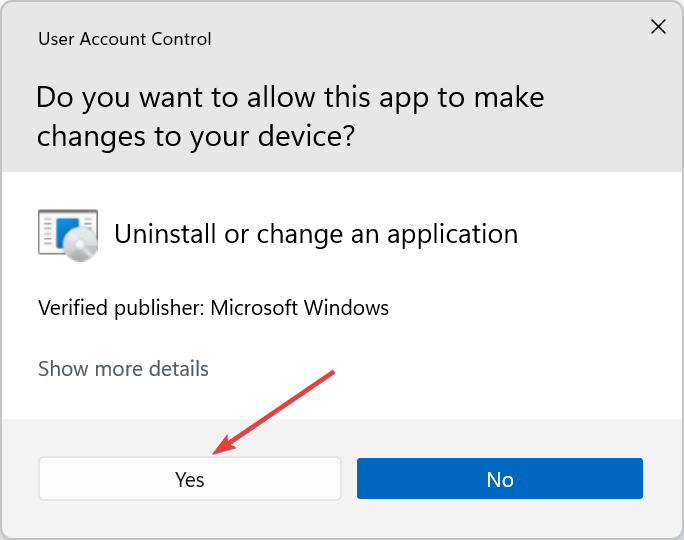
- Пратите упутства на екрану да бисте довршили процес.
- Након што деинсталирате оба, поново покрените рачунар да би промене ступиле на снагу, а затим поново преузми ОБС Студио.
Ако ниједна од претходно наведених метода није успела да поправи виртуелну камеру ОБС Студио која се не појављује у оперативном систему Виндовс 10, не преостаје вам ништа друго него да поново инсталирате апликацију. Када га поново инсталирате, сви проблеми који су се можда увукли током процеса инсталације биће елиминисани.
Стручни савет: Неке проблеме са рачунаром је тешко решити, посебно када су у питању оштећена спремишта или Виндовс датотеке које недостају. Ако имате проблема да поправите грешку, ваш систем је можда делимично покварен. Препоручујемо да инсталирате Ресторо, алат који ће скенирати вашу машину и идентификовати у чему је грешка.
Кликните овде да преузмете и почнете да поправљате.
У случају да користите најновију итерацију, овде сазнајте како инсталирајте ОБС Студио у Виндовс 11. Такође, ако се виртуелна камера ОБС Студио не приказује у менију Алатке, само преузмите додатак ОБС-ВиртуалЦам.
6. Користите алтернативни софтвер за снимање видео записа
Ако сте испробали сва ова решења и чини се да не решавате проблем, брзо решење би било да испробате алтернативни софтвер.
Постоје други поуздани софтвери за снимање екрана који нуде сличне функције као ОБС Студио. Једна од најбољих алтернатива је Цамтасиа.
Садржи и снимач екрана и видео уређивач. Можете користити само ову апликацију за прављење видео записа од почетка до краја.
Укључује све што вам је потребно за креирање садржаја на професионалном нивоу. Нуди шаблоне, унапред подешене поставке, уређивање видео записа превуци и испусти, уграђену музику и слике без накнаде, снимање веб камером и још много тога.
⇒Набавите Цамтасиа
Шта да радим ако се виртуелна камера ОБС Студио не приказује на Мац-у?
1. Покрените код у терминалу на Мац-у
- Кликните на Лаунцхпад икона на дну.
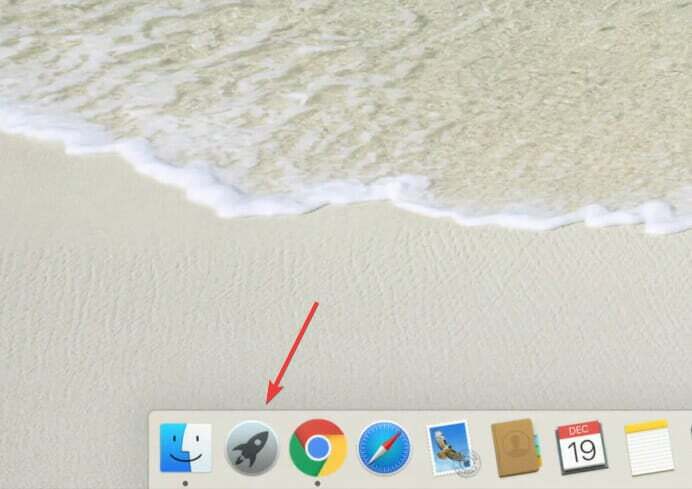
- Затим кликните на Остало од опција наведених овде.
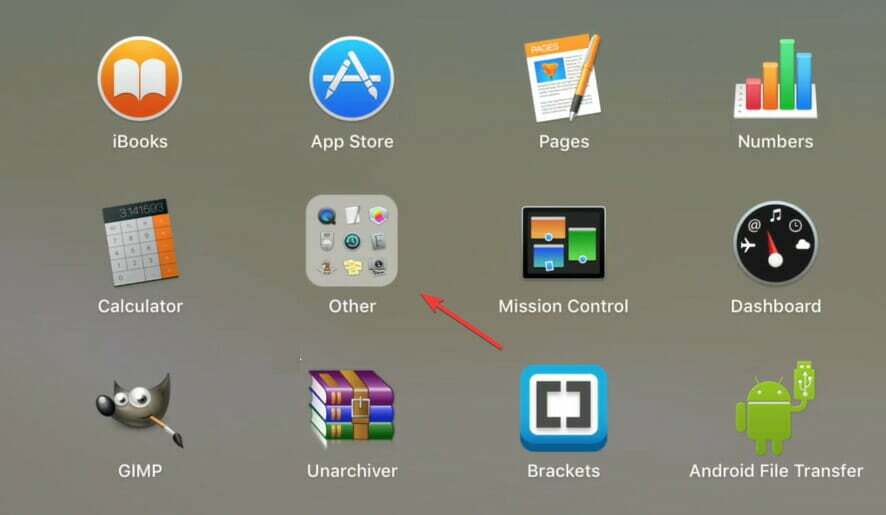
- Изаберите, Терминал.
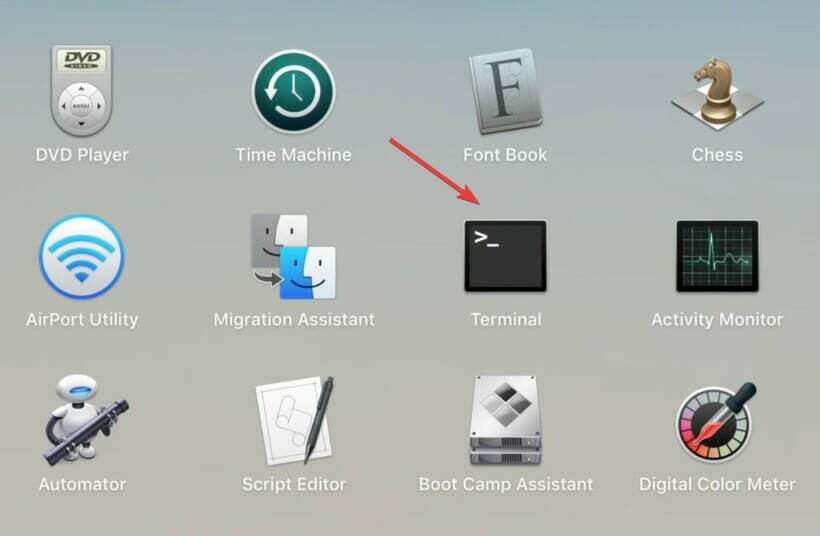
- Сада покрените следећи код овде:
судо цодесигн --ремове-сигнатуре /Апплицатионс/Дисцорд.апп/Цонтентс/Фрамеворкс/Дисцорд\ Хелпер\ (ГПУ).апп /Апплицатионс/Дисцорд.апп/Цонтентс/Фрамеворкс/Дисцорд\ Хелпер\ (Плугин).апп /Апплицатионс/Дисцорд.апп/Цонтентс/Фрамеворкс/Дисцорд\ Хелпер\ (Рендерер).апп /Апплицатионс/Дисцорд.апп/Цонтентс/Фрамеворкс/Дисцорд\ Хелпер.апп
Када завршите, поново покрените свој МацБоок да би промене у потпуности ступиле на снагу. Ова метода је функционисала за кориснике који се суочавају са виртуелном камером ОБС Студио која се не појављује у Дисцорд проблему на мацОС-у. Дакле, ако ни ви не можете да приступите виртуелној камери на Дисцорд-у, покушајте ово.
2. Поново инсталирајте старију верзију ОБС Студио-а
- Иди на Страница за преузимање за ОБС Студио, и кликните на Превиоус Релеасес опција.
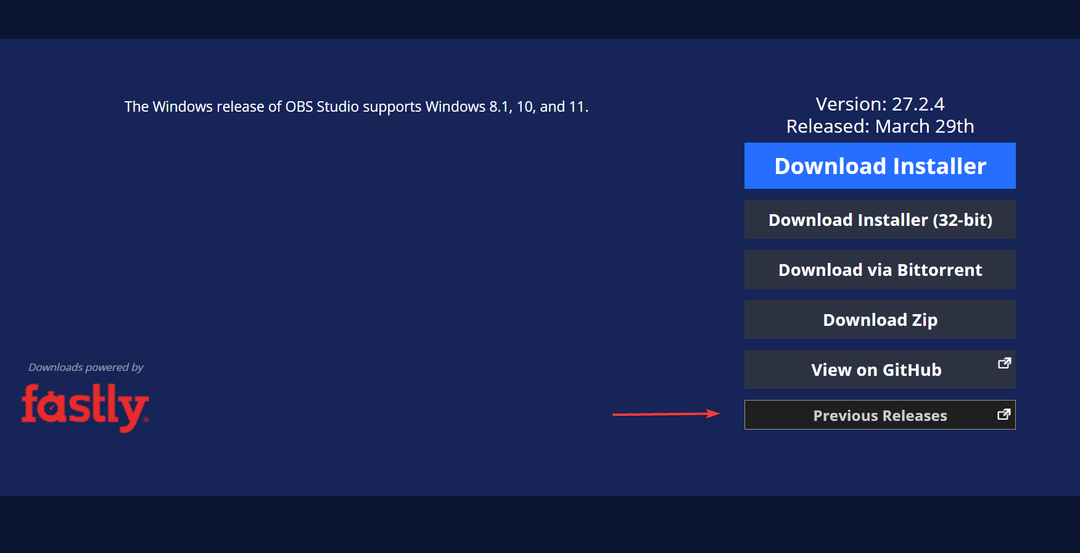
- Сада пронађите претходно инсталирану верзију овде и кликните на одговарајућу везу да бисте је преузели.
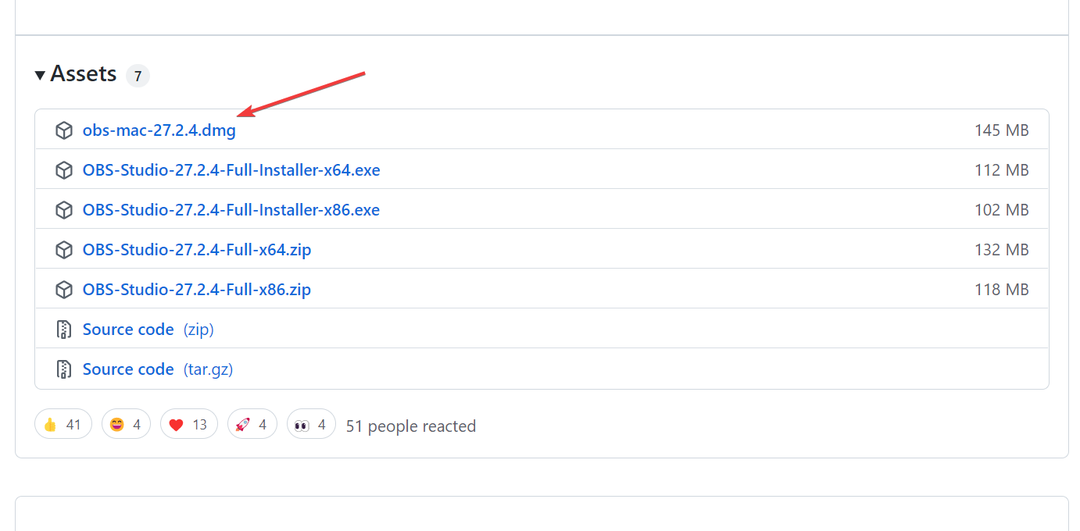
- Када се преузимање заврши, покрените инсталатер.
Иако се генерално не препоручује, можете покушати да инсталирате старију верзију ОБС Студија ако је проблем почео након ажурирања. Много пута је грешка у тренутној верзији која доводи до тога да се ОБС студијска камера не приказује у апликацијама на Мац-у.
Како да омогућим виртуелну камеру у ОБС Студију?
- Покрените ОБС Студио апликацију и кликните на Додати икона испод Извори на дну.
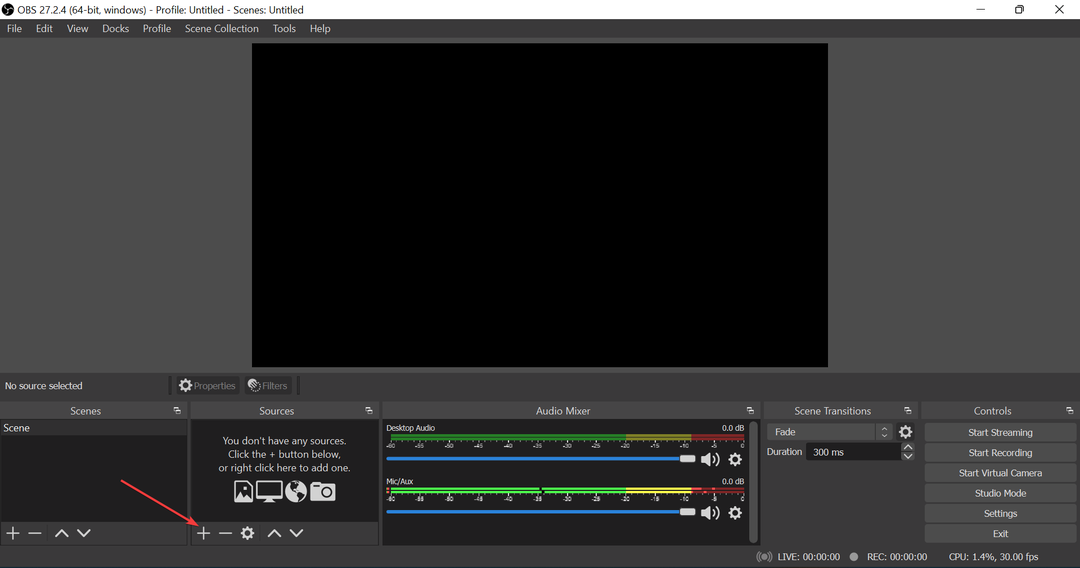
- Сада, изаберите Уређај за снимање видео записа из падајућег менија.
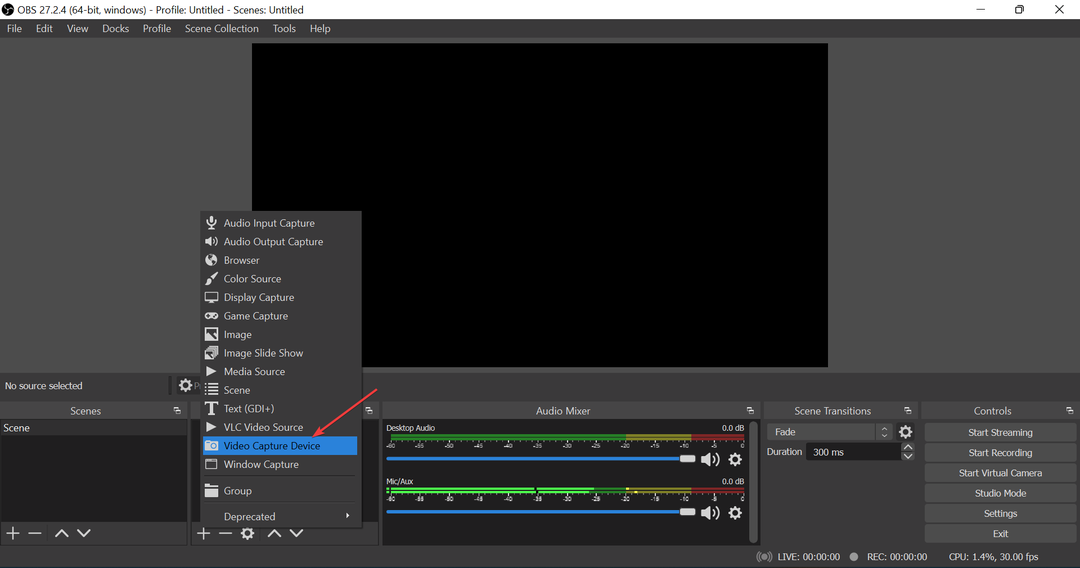
- Уверите се да је та опција за Створи ново је изабрано, унесите име у поље за текст или идите са подразумеваним и кликните на У реду на дну.
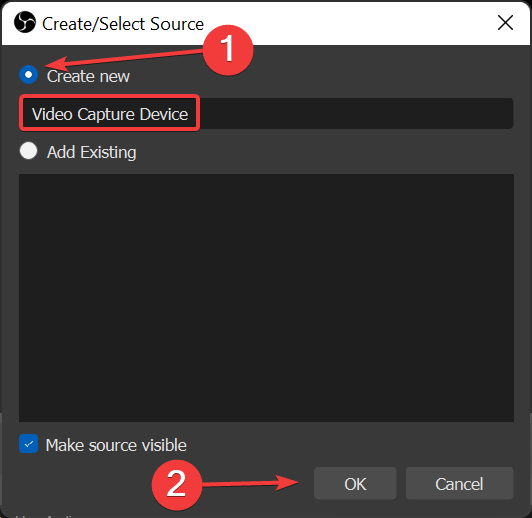
- Сада можете да мењате различита својства овде, али препоручујемо да за сада останете онаква каква јесте. На крају, кликните на У реду.
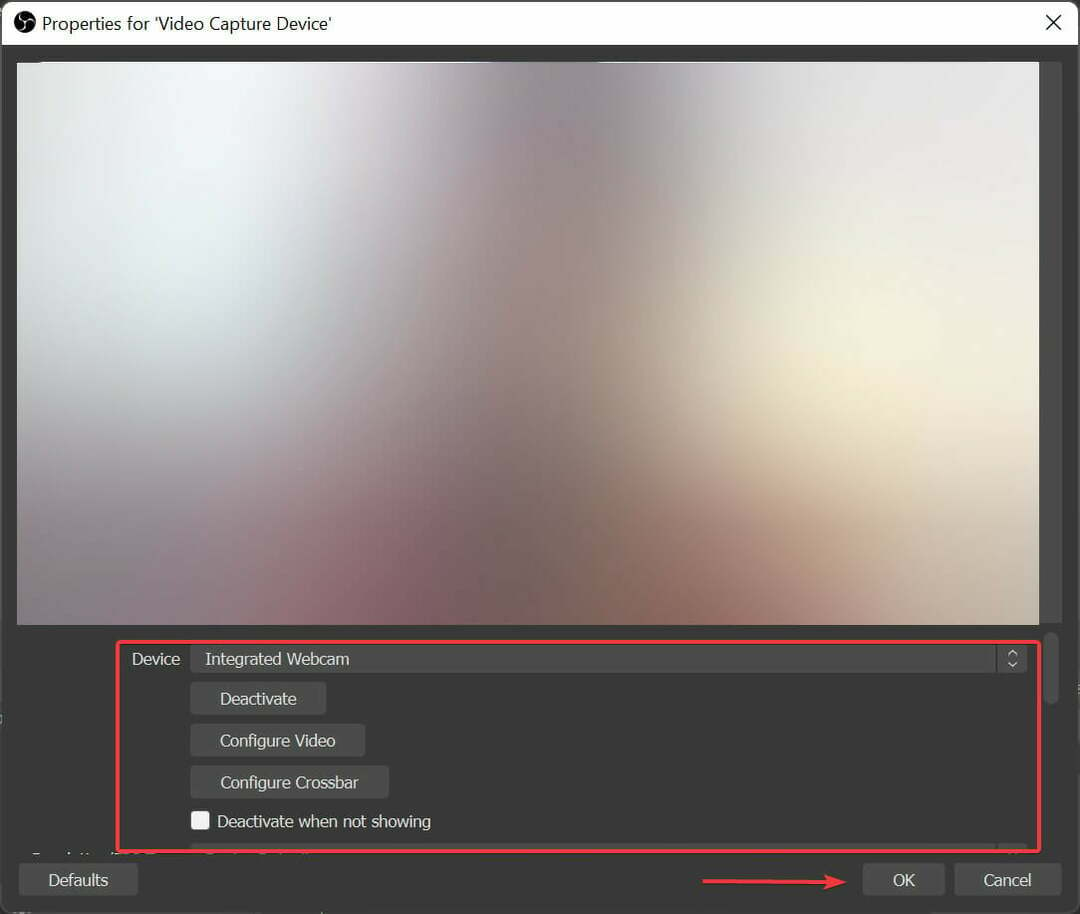
То је то! Виртуелна камера је сада додата у ОБС Студио и од сада ће се појављивати у другим апликацијама.
Ово су сви начини који могу помоћи ако се виртуелна камера ОБС Студио не приказује на другим апликацијама на Виндовс 7, 10, 11 и мацОС екосистемима.
Такође, сазнајте шта да радите ако ОБС Студио се стално руши у Виндовс-у.
Реците нам која је поправка функционисала и ваше искуство са ОБС Студијом, у одељку за коментаре испод.
 Још увек имате проблема?Поправите их овим алатом:
Још увек имате проблема?Поправите их овим алатом:
- Преузмите овај алат за поправку рачунара оцењено одлично на ТрустПилот.цом (преузимање почиње на овој страници).
- Кликните Започни скенирање да бисте пронашли проблеме са Виндовс-ом који би могли да изазову проблеме са рачунаром.
- Кликните Поправи све да бисте решили проблеме са патентираним технологијама (Ексклузивни попуст за наше читаоце).
Ресторо је преузео 0 читаоци овог месеца.